Как добавить виджеты Tripadvisor на свой веб-сайт (2023 г.)
Опубликовано: 2023-03-16Не знаете, как добавить виджет Tripadvisor на свой веб-сайт?
Если вы хотите убедить посетителей веб-сайта покупать у вас, простым решением будет размещение положительных отзывов о вашем бренде на Tripadvisor.
В этом руководстве мы покажем вам самый простой способ добавить виджет Tripadvisor и повысить количество конверсий.
Зачем добавлять виджет отзывов Tripadvisor в WordPress?
Поскольку 93 % клиентов перед покупкой в Интернете проверяют отзывы, отображение виджета Tripadvisor может стать отличным способом увеличить ваши продажи.
Ведь посетители могут увидеть положительные отзывы о вашей продукции прямо на вашем сайте и получить гораздо лучшее впечатление о вашем бренде.
Кроме того, встраивание виджета Tripadvisor может помочь вам:
- Отображайте последние обзоры и покажите посетителям, что ваш сайт регулярно обновляется.
- Показывайте информативные обзоры и отзывы, чтобы люди могли больше узнать о ваших продуктах.
- Повысьте SEO вашего веб-сайта, показывая свежий контент, который могут увидеть поисковые системы.
- И многое другое…
Теперь, когда вы знаете, как виджеты Tripadvisor могут помочь развитию вашего бизнеса, давайте приступим к изучению нашего руководства.
Как добавить виджет Tripadvisor на свой веб-сайт (просто)
Чтобы встроить виджет Tripadviser в WordPress, все, что вам нужно сделать, это следовать нашим простым пошаговым инструкциям здесь.
Давайте начнем!
Шаг 1. Установите плагин Reviews Feed Pro
Самый простой способ добавить виджет Tripadvisor на свой веб-сайт — использовать плагин Reviews Feed Pro.
С ним проще, чем когда-либо, создавать, настраивать и вставлять обзоры с надежных платформ — кодирование не требуется.

Когда вы будете готовы начать, вы можете скачать плагин Reviews Feed Pro здесь. Затем установите и активируйте плагин на своем веб-сайте, чтобы продолжить.
Для получения дополнительной информации вы можете ознакомиться с нашим удобным руководством по установке и активации плагинов WordPress.
После того, как плагин был установлен и активирован, пришло время создать виджет на шаге 2.
Шаг 2. Создайте виджет Tripadvisor
Чтобы создать виджет Tripadvisor, вы можете просто следовать пошаговым инструкциям подключаемого модуля.
Сначала откройте меню «Канал отзывов» «Все каналы» на панели инструментов, а затем нажмите кнопку «Добавить новый» .

Следующим шагом будет добавление источников для вашего нового виджета отзывов. Для этого руководства вы можете просто подключить этот виджет к своим страницам Tripadvisor.
Просто нажмите кнопку «Добавить источник» , чтобы начать.
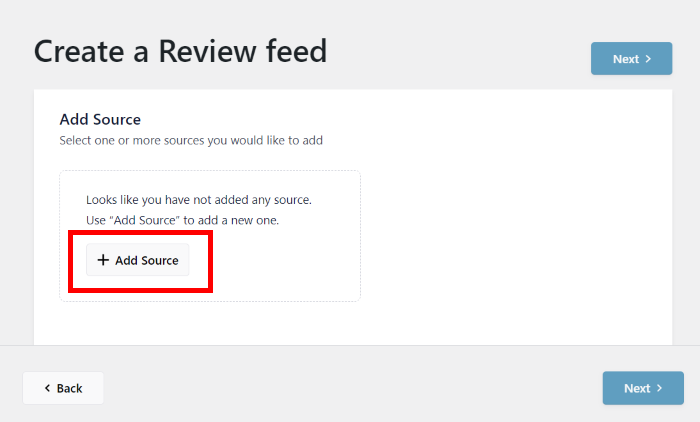
Помимо подключения к страницам Tripadvisor, вы также можете добавлять источники из Facebook, Google и обзоров Yelp.
Чтобы продолжить, выберите опцию Tripadvisor во всплывающем окне и нажмите Далее .

Теперь у вас есть новый виджет Tripadvisor на вашем веб-сайте. На шаге 3 вы можете подключить его к любой бизнес-странице Tripadvisor, которую вы хотите.
Шаг 3. Подключите свой виджет к Tripadvisor
Если вы хотите создать виджет Tripadvisor вручную, вам необходимо приобрести доступ к API Tripadvisor. В результате показ отзывов на вашем веб-сайте может стать дорогостоящим.
Хорошие новости? С помощью этого подключаемого модуля вы можете подключиться к Tripadvisor даже без использования ключа API!
Если у вас уже есть ключ API Tripadvisor, вставьте его во всплывающее окно и нажмите кнопку "Далее" .
Или вы можете нажать на кнопку Пропустить , чтобы продолжить.
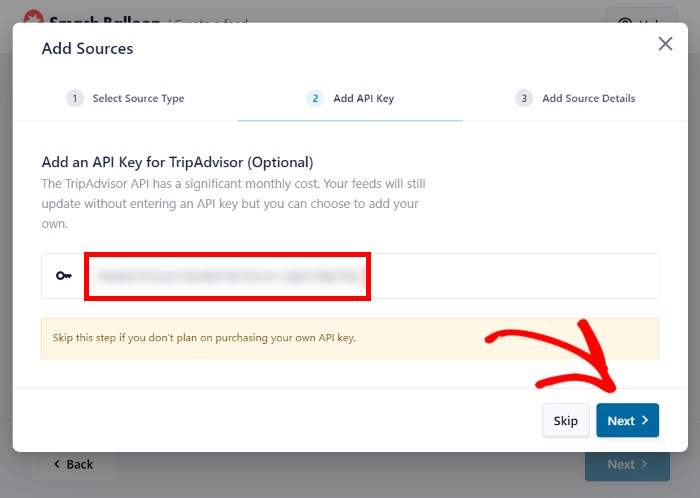
Теперь пришло время выбрать, какую бизнес-страницу Tripadvisor вы хотите связать со своим виджетом.
Все, что вам нужно сделать, это вставить сюда ссылку на страницу Tripadvisor, а затем нажать кнопку "Готово" .

Ваш новый виджет Tripadvisor будет отображать отзывы с этой конкретной страницы. Вы можете подключить таким образом свою собственную страницу или выбрать отображение отзывов с другой страницы Tripadvisor.
Наконец, нажмите кнопку "Далее" , чтобы подтвердить этот источник для вашего виджета Tripadvisor.
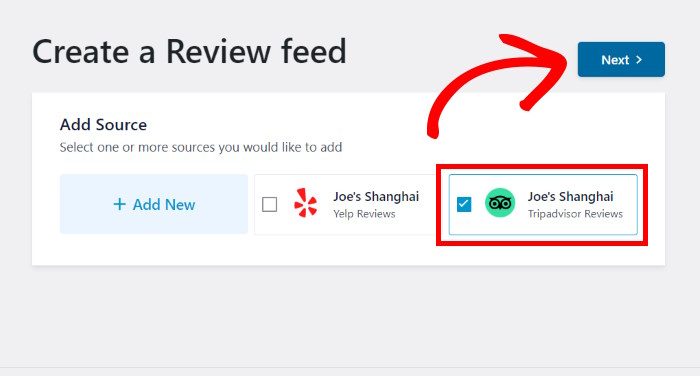
Ваш виджет Tripadvisor теперь будет автоматически копировать дизайн вашего веб-сайта и выглядеть красиво сразу после установки.
Но перед тем, как встроить виджет, вы можете использовать параметры настройки плагина, чтобы изменить его внешний вид.
Шаг 4. Персонализируйте свои отзывы на Tripadvisor
Все, что вам нужно сделать, чтобы настроить свои виджеты Tripadvisor, – это выбрать предварительно разработанный шаблон, поставляемый с подключаемым модулем.
У вас есть 7 шаблонов с различным дизайном, которые вы можете выбрать:
- По умолчанию
- Простые карты
- Каменная кладка
- Один обзор
- Витринная карусель
- Карусель
- Сетка карусель
После выбора шаблона виджета нажмите кнопку «Далее» .
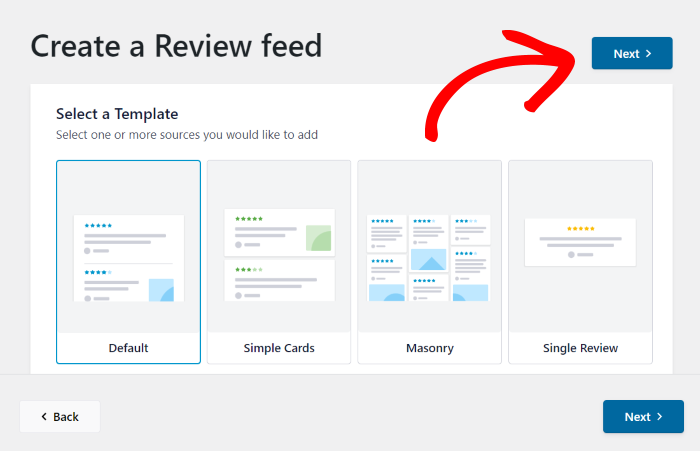
После этого подключаемый модуль откроет средство визуальной настройки, чтобы вы могли детально настроить виджет Tripadvisor. Используя параметры слева, вы можете настроить макет виджета, заголовок, кнопку, элементы обзора и многое другое.
Всякий раз, когда вы вносите какие-либо изменения, предварительный просмотр справа показывает, как выглядит ваш виджет Tripadvisor в режиме реального времени.

Для начала вы можете использовать визуальный редактор для редактирования макета виджета отзывов на Tripadvisor.
Для этого вы можете выбрать параметр «Макет» слева.
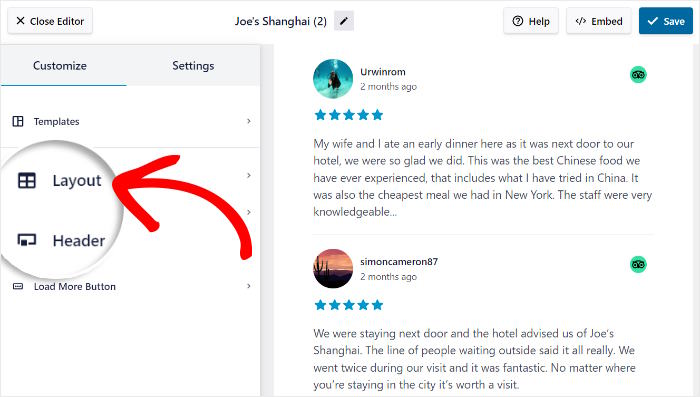
Ваш виджет Tripadvisor имеет 3 различных макета на выбор:
- Список . Отобразите все свои отзывы на Tripadvisor в одном столбце, один за другим.
- Masonry : используйте несколько столбцов, чтобы одновременно отображать множество отзывов в вашем виджете.
- Карусель . Отобразите слайд-шоу карусели отзывов Tripadvisor и сделайте свой сайт более привлекательным.
Выбрав новый макет виджета, подтвердите изменения, нажав Сохранить .
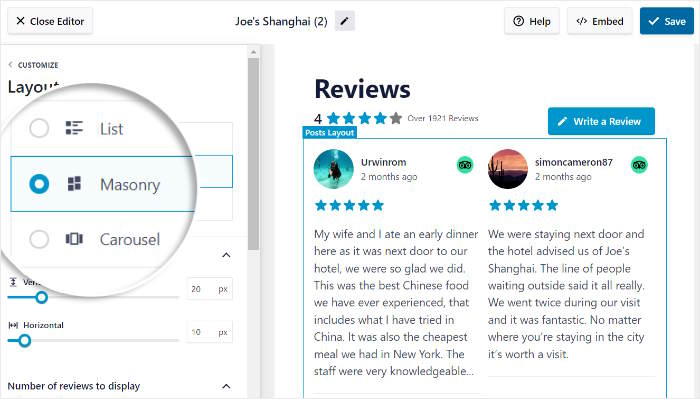
Как видите, визуальный настройщик упрощает изменение дизайна виджетов Tripadvisor без необходимости кодирования.
Чтобы продолжить настройку виджета Tripadvisor, нажмите кнопку "Настроить" вверху.
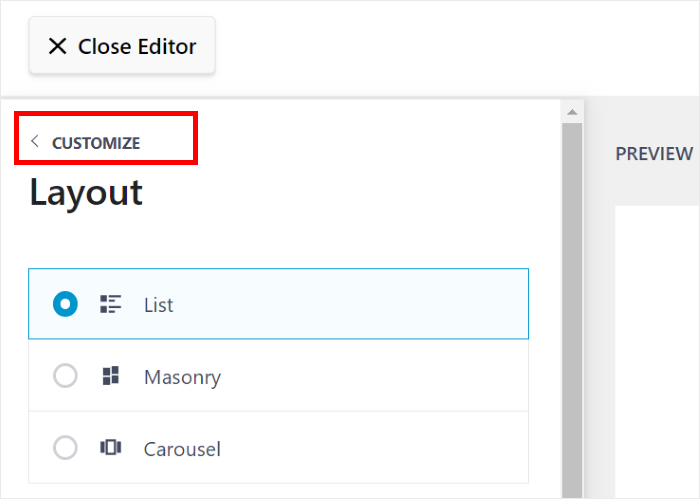
Используя оставшиеся параметры настройки, вы можете настроить дизайн заголовка вашего канала, стиль кнопок, элементы обзора и многое другое.
Как и раньше, не забудьте сохранить изменения в конце, нажав «Сохранить» .

Как только вы это сделаете, вы сможете изменить настройки виджета и контролировать, какие обзоры будут видны на вашем сайте.
Для этого откройте вкладку «Настройки» сверху и нажмите «Фильтры» .

Используя панель слева, вы можете выбрать отображение только отзывов с определенным звездным рейтингом.
Все, что вам нужно сделать, это установить флажок рядом с рейтингом, который вы хотите показать.
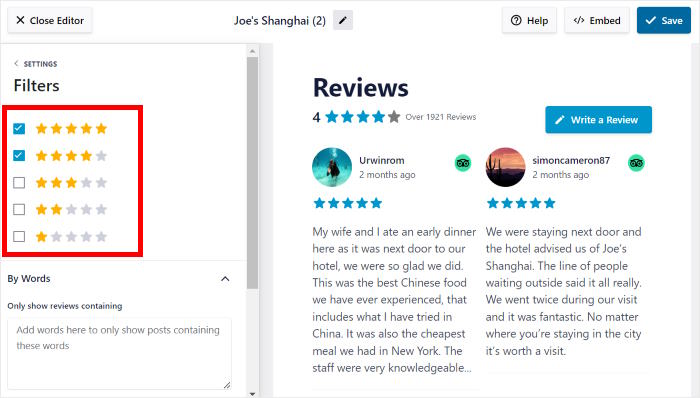
Чтобы сохранить ваши фильтры, вы можете нажать кнопку «Сохранить» , как и раньше.
С помощью остальных настроек вы можете отображать выбранные отзывы, скрывать отзывы с запрещенными терминами и многое другое.
Как видите, Reviews Feed Pro также позволяет вам выбирать обзоры, которые будут видны на вашем сайте. Таким образом, вы сможете отображать высококачественные отзывы на Tripadvisor и скрывать их от троллей или спам-ботов.
Не забудьте сохранить изменения, нажав кнопку «Сохранить» в конце.
Поскольку ваш виджет Tripadvisor готов, вы можете перейти к последнему шагу и встроить его на свой веб-сайт WordPress.
Шаг 5. Вставьте виджет Tripadvisor на свой веб-сайт
Вы можете встроить этот виджет Tripadvisor на свой сайт двумя различными способами:
- Встраивание виджетов Tripadvisor на веб-страницу
- Встраивайте виджеты Tripadvisor в боковую панель или нижний колонтитул веб-сайта.
Давайте посмотрим, как выполняются оба этих метода ниже:
Встраивание виджетов Tripadvisor на веб-страницу
Вы можете начать встраивать виджет прямо из визуального настройщика, нажав кнопку «Встроить» .
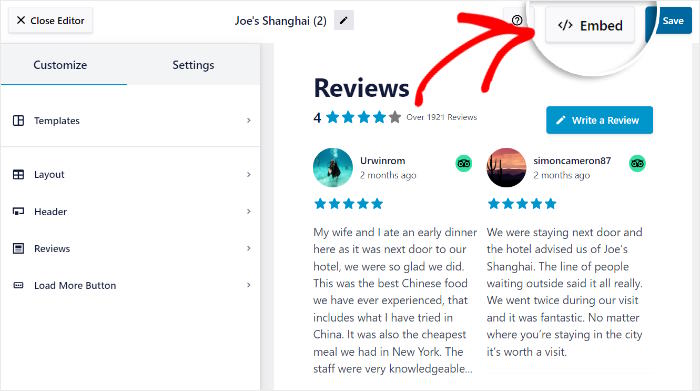
Теперь лента отзывов Pro покажет вам варианты встраивания вашего виджета Tripadvisor.
Поскольку мы встраиваем его в веб-страницу, нажмите здесь «Добавить на страницу» .

Затем вы можете использовать всплывающее окно, чтобы выбрать страницу WordPress, на которой вы хотите отображать свои отзывы на Tripadvisor.
После выбора страницы во всплывающем окне нажмите кнопку «Добавить» , чтобы продолжить.
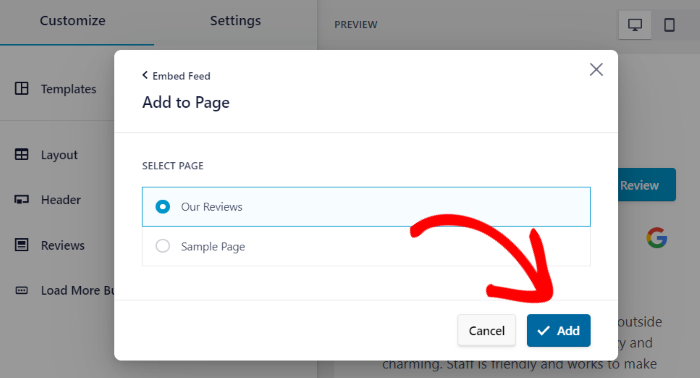
Чтобы помочь вам встроить виджет, Reviews Feed Pro автоматически откроет эту страницу в редакторе WordPress.
В этом редакторе вы можете добавить новый блок, нажав на значок плюса (+) .
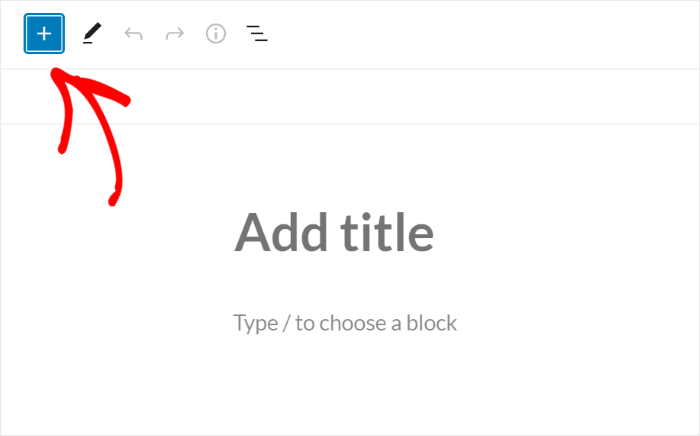
Далее воспользуйтесь строкой поиска вверху и найдите блок «лента отзывов» .
Чтобы встроить виджет Tripadvisor, выберите блок " Канал отзывов" в результатах поиска.
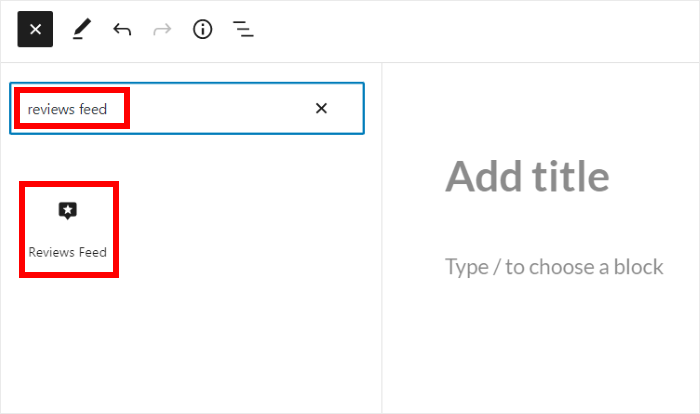
Наконец, вы можете сохранить новый виджет отзывов на Tripadvisor, нажав кнопку "Обновить" .
Используя фид отзывов Pro, создавать, настраивать и встраивать виджеты Tripadvisor будет проще, чем когда-либо прежде. Теперь вы можете открыть свой веб-сайт и посмотреть, как выглядит ваш новый виджет.
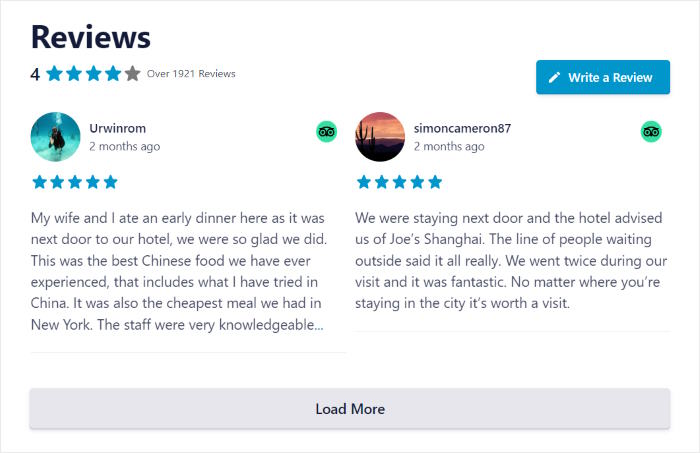
Итак, пришло время изучить второй способ встраивания виджета отзывов на Tripadvisor.
Встраивание виджетов Tripadvisor в боковую панель или нижний колонтитул веб-сайта
Хотите, чтобы отзывы Tripadvisor отображались в областях вашего веб-сайта с виджетами, таких как боковая панель или нижний колонтитул?
Для этого вы также можете использовать визуальный настройщик плагина.
Чтобы снова открыть виджет в настройщике, перейдите в меню «Канал отзывов» »Все каналы на панели инструментов и нажмите на свой виджет.
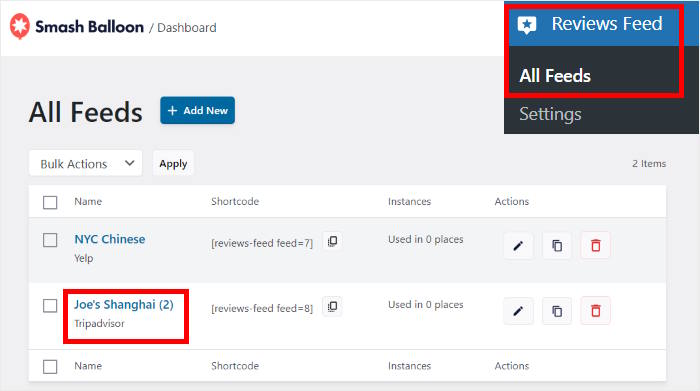
Когда ваш визуальный настройщик открыт, вы можете начать встраивание своего виджета, нажав Embed .
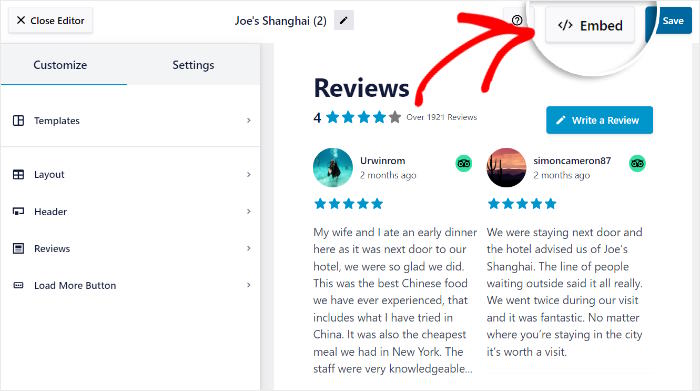
Затем вы увидите всплывающее окно с вариантами встраивания вашего виджета Tripadvisor.
На этот раз вы можете продолжить, нажав кнопку «Добавить в виджет» .
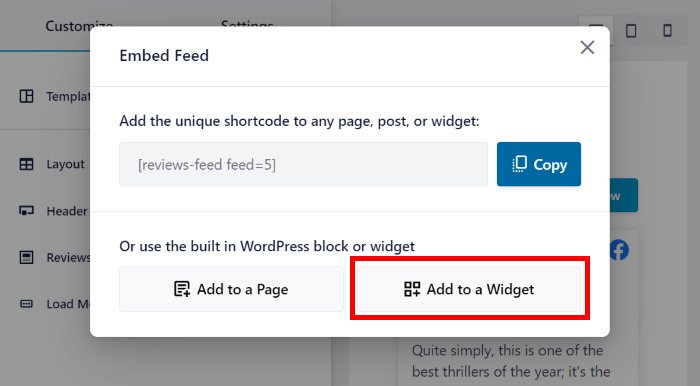
Как только вы это сделаете, подключаемый модуль перенаправит вас на страницу виджетов вашего веб-сайта, где вы сможете встроить этот виджет Tripadvisor.
Прежде чем продолжить, вы можете выбрать местоположение вашего нового виджета.
Чтобы отобразить ваши обзоры на боковой панели веб-сайта, нажмите на боковую панель здесь.
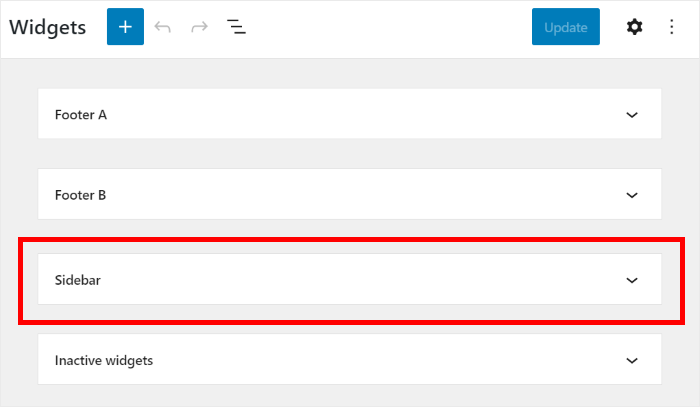
Мы также будем использовать боковую панель для нашего примера.
Кроме того, вы можете показать отзывы под содержанием вашего сайта, нажав на Нижний колонтитул .

Выбрав местоположение виджета Tripadvisor, вы можете нажать на значок плюса (+) ниже, чтобы продолжить.
Наконец, нажмите на виджет «Лента отзывов» из вариантов.
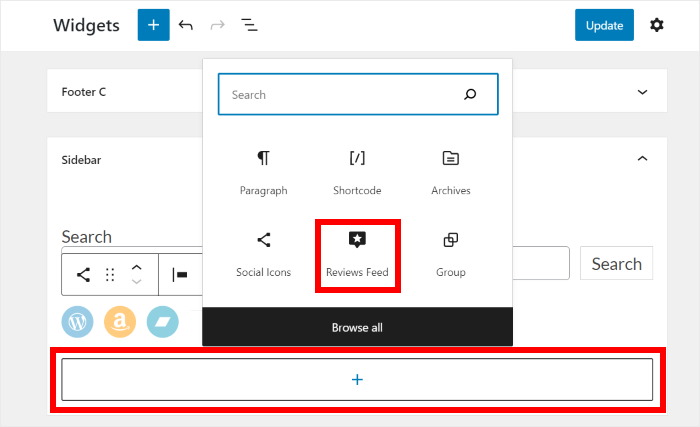
Теперь вы можете нажать Обновить и сохранить новый виджет Tripadvisor.
Теперь каждый, кто посещает ваш веб-сайт, может видеть высококачественные отзывы от Tripadvisor, поэтому вы можете легко увеличить продажи.

И вот оно!
Теперь вы знаете, как добавить виджеты Tripadvisor на свой веб-сайт всего за несколько кликов. С положительными отзывами на Tripadvisor вы можете быстро получить массу новых продаж.
Как видите, Reviews Feed Pro — лучший плагин для агрегатора обзоров и фантастический инструмент, если вы хотите с легкостью развивать свой бизнес.
Хотите добавить виджеты Tripadvisor на свой веб-сайт? Получите свою копию плагина Reviews Feed Pro уже сегодня!
Если вы хотите получить больше от социального доказательства, вот наш список лучших типов социального доказательства, которые вы можете использовать для своего бизнеса.
Чтобы узнать больше о социальных сетях и рекомендациях для вашего бизнеса, вы можете подписаться на нас в Facebook или Twitter.
